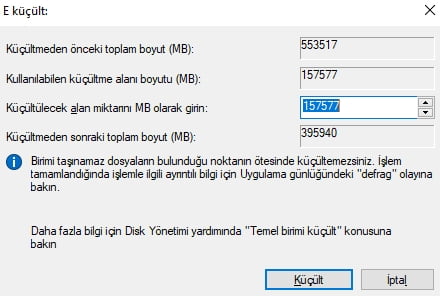Son güncelleme 4 yıl by Teknoloji Haber
Windows 10 SSD disk bölme işleminde resimli olarak anlatılan kısımda bilgisayar sürücüsünü kaça bölmek istiyorsanız ona göre MB değerini yazmanız gerekiyor.
Windows 10 sürümünün gelmesi ile birlikte satın alınan bütün yeni bilgisayarlarda, hard disk tek bir parça halinde bulunmaktadır. C sürücüsü ya da D sürücüsü şeklinde iki ayrı şekilde değildir.
Herhangi olası bir vaziyette bilgisayar sıfırlanmak istenirse ya da format atıp temiz bir kurulum yapmak istendiği vaziyetlerde bilgisayardaki belge ve verilerin silinmesi mümkün oluyor. Bunun adına hard diskin bölünerek belge ve verilerin yedeklenmesi ile korumak kesindir. Peki, Windows 10 disk nasıl bölünür?
- Bilgisayarım yazan simgenin üstüne fareyle sağ tıklayın
- Yönet kısmına geçin
- Disk yönetimi
- Son olarak bölünecek disk üstüne sağ tıklayıp birim küçültme.
Windows 10 disk bölme
İlk önce bilgisayarda, Bilgisayar sembolünün üstüne sağ tıklayarak açılan menüden ”yönet”e tıklamak gerekir. Bundan sonra açılan ekranda sol bölümdeki menülerde depolamanın alt kısmında ”Disk Yönetimi” menüsü yer alıyor. Buraya tıkladıktan hemen sonra bilgisayara bağlı hard diskleri görmek mümkün oluyor.
Burada işlem yapılan bilgisayarda iki hard disk bağlıdır. Disk 0 ve disk 1 şeklindedir. Hangisini bölmek isteniyorsa, bölümün üstüne sağ tıklayarak açılan menülerden ”Birimi Küçült” menüsüne tıklanması gerekiyor.
Kişinin karşısına çıkan ekrana küçültülecek olan alan tutarı MB şeklinde girilmelidir. Bu şekilde etiketin karşısındaki kutucuğa bölmek istendiği değer girilerek küçült kısmına tıklanmalıdır. Bu sayede kullanılmış olan hard disk bölünmüş olacaktır.
Diskin bölünmesi neden önemlidir? Olası bir durumda belgelerin kaybedilmemesi için diskin bölünmesi önemlidir. Bununla beraber belgelerin muhafaza edilmesi mümkündür.